|
Open je tubes, afbeelding en masker in psp.
Plaats de selecties in de map selecties van psp.
1.
Zet je voorgrondkleur op #FFFFFF en je achtergrondkleur op #D4E2FF.
Open een nieuwe afbeelding van 900 x
550 pixels.
2.
Selecties - alles selecteren.
3.
Open afbeelding image21 - bewerken -
kopieren.
Bewerken - plakken in selectie.
Selecties - niets selecteren.
4.
Aanpassen - vervagen - radiaal vervagen.
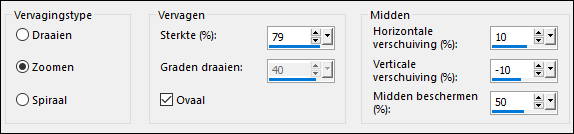
5.
Effecten - Eigen filter - Emboss 3.
6.
Selecties - selecties laden/opslaan - selecties laden vanaf
schijf - selection_bdn_ethan_1.
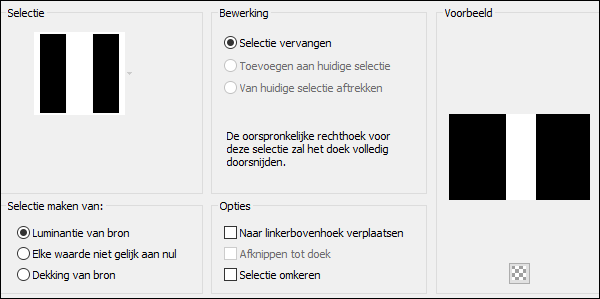
7.
Selecties - laag maken van selectie.
Selecties - niets selecteren.
8.
Effecten - vervormingseffecten - Golf.

9.
Effecten - Eigen filter - Emboss 3.
10.
Effecten - afbeeldingseffecten - verschuiving.
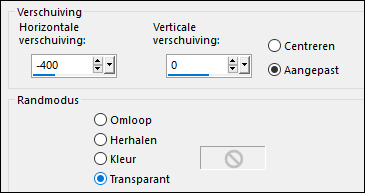
11.
Effecten - 3D effecten - slagschaduw
10 / 10 / 50 / 25 #7AA0E9.
12.
Lagen - dupliceren.
Afbeelding - spiegelen.
13.
Klik in je lagenpalet op de onderste laag.
14.
Effecten - filter Mehdi - Sorting tiles.
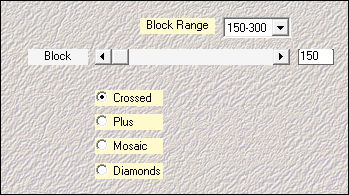
15.
Effecten - randeffecten - accentueren.
Afbeelding - omdraaien.
16.
Klik in je lagenpalet op de bovenste laag.
Lagen - nieuwe rasterlaag.
Vul de laag met #FFFFFF.
17.
Lagen - nieuwe maskerlaag - uit afbeelding -
masque_corinne.vicaire 025-2016.
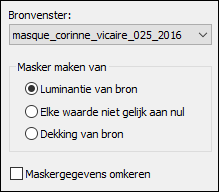
18.
Lagen - samenvoegen - groep samenvoegen.
Aanpassen - scherpte - verscherpen.
19.
Lagen - nieuwe rasterlaag.
Selecties - selecties laden/opslaan - selecties laden vanaf
schijf - selection_bdn_ethan_2.
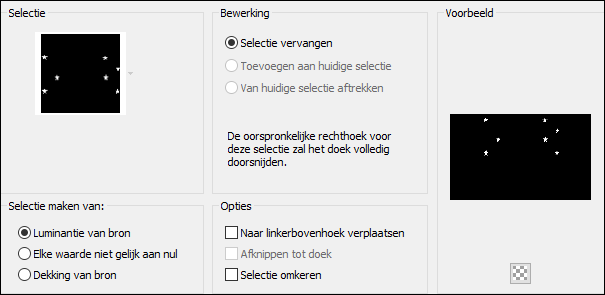
20.
Vul de selectie met #FFFFFF.
Selecties - niets selecteren.
Zo ziet je tag er nu uit.

21.
Lagen - samenvoegen - zichtbare lagen samenvoegen.
22.
Afbeelding - randen toevoegen - 2
pixels #7AA0E9.
Afbeelding - randen toevoegen - 10 pixels #FFFFFF.
Afbeelding - randen toevoegen - 1 pixels #7AA0E9.
Afbeelding - randen toevoegen - 10 pixels #FFFFFF.
23.
Selecties - alles selecteren.
24.
Afbeelding - randen toevoegen -
50 pixels #D4E2FF.
25.
Selecties - omkeren.
Lagen - nieuwe rasterlaag.
Open tube kimla_WT_12in_page_overlay (5) - bewerken - kopieren.
Bewerken - plakken in selectie.
Aanpassen - scherpte - verscherpen.
26.
Selecties - omkeren.
Effecten - 3D effecten - slagschaduw
10 / 10 / 50 / 25 #7AA0E9.
27.
Herhaal de slagschaduw met min 10.
28.
Selecties - niets selecteren.
Afbeelding - randen toevoegen - 10
pixels #FFFFFF.
Afbeelding - randen toevoegen - 1 pixels #7AA0E9.
29.
Open tube Magica_reality_design_peacefull_winter - bewerken - kopieren.
Bewerken - plakken als nieuwe laag.
Schuif de tube op zijn plaats.
30.
Klik in je lagenpalet op de onderste laag.
Open tube bdn_mist_ethan - bewerken - kopieren.
Bewerken - plakken als nieuwe laag.
Schuif naar boven tegen de 1ste blauwe
rand.
Zet de mengmodus van deze laag op luminantie oud.
31.
Klik in je lagenpalet op de bovenste laag.
Open tube_corinne_vicaire_tuto_ethan - bewerken - kopieren.
Bewerken - plakken als nieuwe laag.
Schuif de tube rechts op je
afbeelding.
32.
Effecten - 3D effecten - slagschaduw 0 / 0 / 54 /
25 #000000.
33.
Lagen - nieuwe rasterlaag.
Selecties - selecties laden/opslaan - selecties laden vanaf
schijf - selection_bdn_ethan_3.
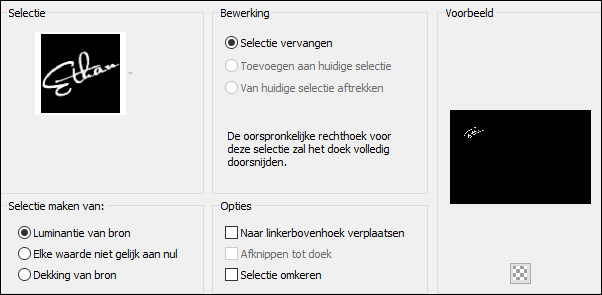
34.
Vul de selectie met #FFFFFF.
35.
Effecten - 3D effecten - slagschaduw
1 / 1 / 76 / 1 #000000.
Selecties - niets selecteren.
36.
Afbeelding - randen toevoegen - 1
pixels #7AA0E9.
Zet je watermerk op je werk en sla op als jpg.
Extra voorbeeld.

Bedankt Celine en Daniella voor het testen van deze les.
Hieronder hun crea's.

Celine.

Daniella.
Nocturnes PSP World Januari 2017
|